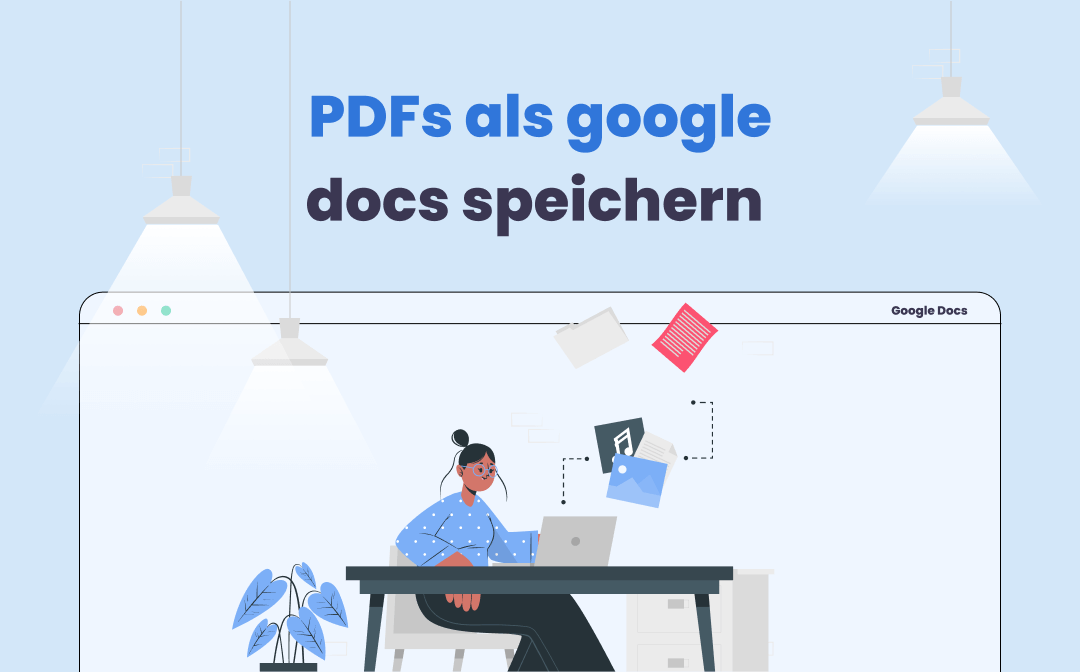
Es stellen sich zwei häufige Fragen für Anwender: Wie öffnet man PDFs in Google Docs, und kann Google Docs bei der Bearbeitung von PDFs helfen? Mit diesen beiden Fragen im Hinterkopf wird sich dieser Beitrag hauptsächlich darauf konzentrieren, wie man ausfüllbare PDFs in Google Docs öffnen und bearbeiten kann.
Hochladen und Öffnen einer PDF-Datei mit Google Docs
Wenn Sie Ihre PDFs in Google Docs konvertieren und dann in Ihrem Google Drive Speicherplatz speichern möchten, müssen Sie zunächst ein PDF in Google Docs hochladen. Führen Sie die folgenden Schritte aus, um zu erfahren, wie Sie eine PDF-Datei in Google Docs importieren oder hinzufügen können:
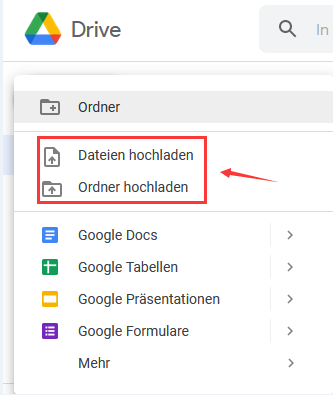
Schritt 1: Loggen Sie sich mit Ihrem Google-Konto bei Google Drive an. Wenn Sie soweit sind, klicken Sie oben links auf Neu und wählen Sie Dateiupload oder Ordnerupload (wenn Sie mehrere PDFs haben);
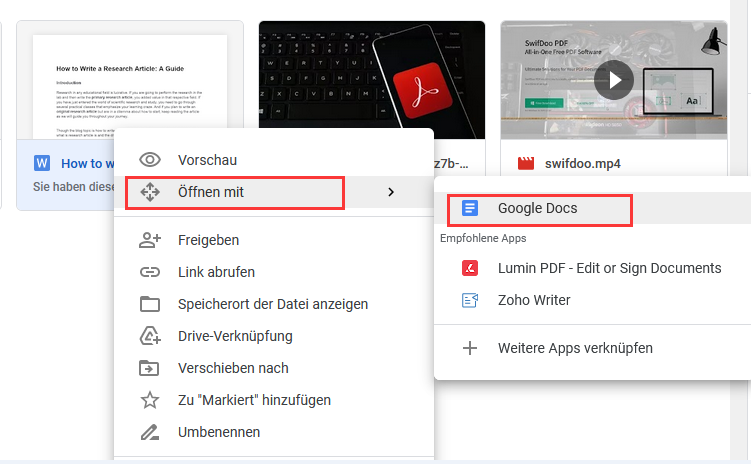
Schritt 2: Importieren Sie PDF(s) aus dem lokalen Ordner. Klicken Sie mit der rechten Maustaste auf das PDF-Dokument und wählen Sie Öffnen mit > Google Docs;
Schritt 3: Wenn Sie erfolgreich zu Google Docs weitergeleitet werden, wird Ihr PDF-Dokument in Google Docs in ein Word-Dokument umgewandelt.
Obwohl Google Docs als guter webbasierter kostenloser PDF-zu-Word-Konverter angesehen werden kann, ist es nicht die ideale Option, vor allem, wenn Ihr PDF den folgenden Inhalt enthält:
- Ihr Original-PDF hat zu viele Bilder und spezielle Formatierungen. Wenn Sie diesen kostenlosen PDF-zu-Google Docs-Konverter verwenden, werden die Bilder fälschlicherweise im ausgegebenen Word-Dokument platziert oder gehen verloren;
- Einige in der Original-PDF-Datei enthaltene umfangreiche Inhalte wie Audio, Ankertext und Video werden nicht normal wie in PDFs angezeigt.
So bearbeiten Sie ein PDF in Google Docs
Wie bereits erwähnt, ist Google Docs eine funktionale Plattform für die gemeinsame Bearbeitung, die die Teamarbeit erheblich erleichtert und besser nachvollziehbar macht. Jede kleine Änderung am Dokument kann von den Teammitgliedern in Echtzeit eingesehen werden. Werfen wir einen Blick darauf, wie man eine PDF-Datei in Google Docs bearbeitet:
Schritt 1: Wenn Ihre PDFs dem Google Drive Speicherplatz hinzugefügt wurden, öffnen Sie das PDF mit Google Docs;
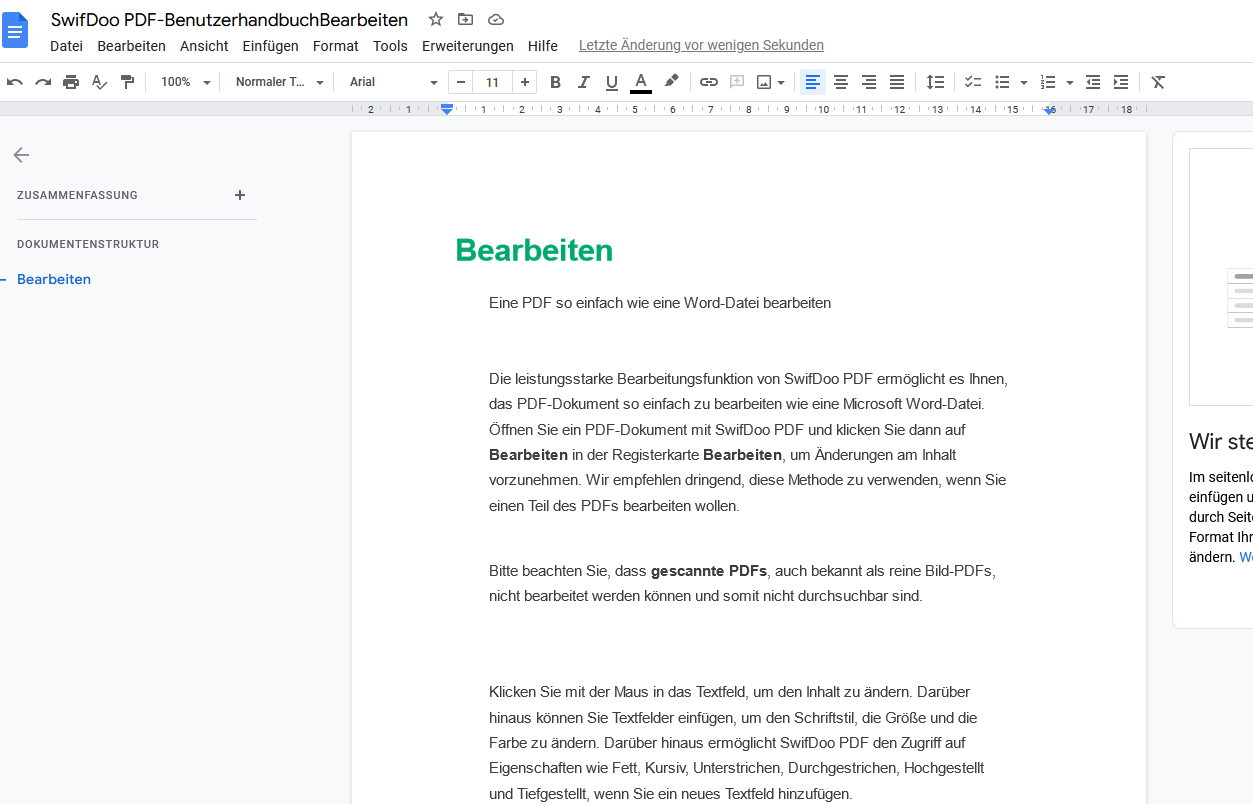
Schritt 2: Platzieren Sie den Cursor an der Stelle, an der der Inhalt geändert oder korrigiert werden muss, so wie Sie es in Microsoft Word tun würden. Die Nutzer können Schriftart, -farbe, -größe und -ausrichtung ändern oder den Text fett, kursiv und/oder unterstrichen darstellen;

Schritt 3: Wenn Sie fertig sind, denken Sie daran, das aktuelle Word-Dokument als PDF, einfachen Text, Rich Text, OpenDocument-Text, EPUB, Webseite oder MS Word zu exportieren.
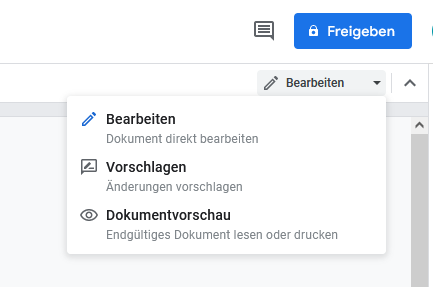
Zusammenfassend lässt sich sagen, dass Google Docs zwar ein guter und gratis Online-Konverter für die Umwandlung von PDF- in Word-Dokumente ist, jedoch auch einige Nachteile aufweist. So unterscheiden sich beispielsweise die Seitenränder des ursprünglichen PDF-Dokuments von denen des mit Google Docs konvertierten Word-Dokuments, weshalb die Formatierung nicht mit der des PDFs übereinstimmt. Dennoch erweist sich Google Docs als ein nützliches Textverarbeitungsprogramm, das den Nutzern hilft, PDFs kostenlos in Word-Dateien zu konvertieren.
Wenn Sie jedoch eher ein umfassendes PDF-Programm als ein Standard-PDF-Programm wünschen oder benötigen, ist SwifDoo PDF vielleicht eher das Richtige für Sie. Dabei handelt es sich um ein leistungsstarkes PDF-Tool für Windows, mit dem Sie PDFs bearbeiten, mit Anmerkungen versehen, konvertieren, mit einem Passwort schützen und im Stapel verarbeiten können.
Für alle diejenigen, die weitere Informationen darüber brauchen, wie man in einer PDF-Datei schreibt, könnte dieser Artikel Ihre Wissen auffrischen.








